iOS - App Store Connect にアプリを追加する方法
iOS アプリを TestFlight で 配布するには、Xcode からアプリをアップロードする前に、App Store Connect にアプリを追加する必要があります。
ここでは、Apple Developer Program のアカウントで App Store Connect にアプリを追加する方法をご説明します。
App Store Connect にアプリを追加する前に「iOS アプリの App ID の生成」が必要です。
まだの方は TestFlight 配布 のメニューに戻って先に済ませてください。
App Store Connect は App Store で配布するアプリの管理をするウエブツールで、App Store Connect を使うには、有料の Apple Developer Program に登録する必要があります。詳しくは「Apple Developer Program について」をご覧ください。
App Store Connect にアプリを追加する方法
それでは、App Store Connect にアプリを追加する方法を順を追ってご説明します。
App Store Connect のサイトにログインし、[My Apps]をクリックします。
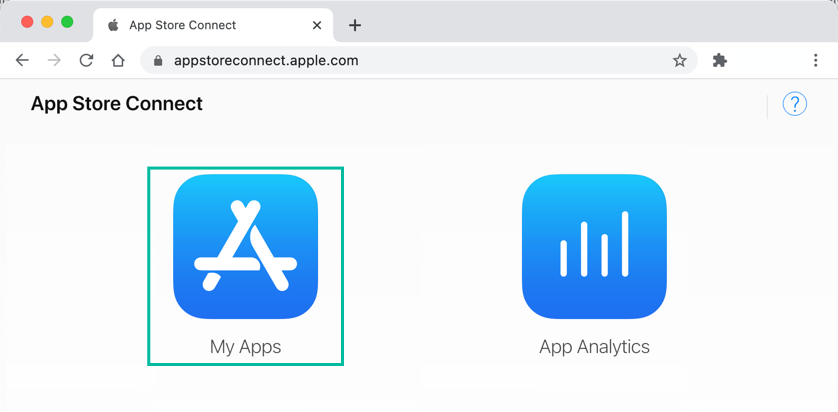
Apps のページが表示されるので、+ ボタンをクリックし、New App を選択します。
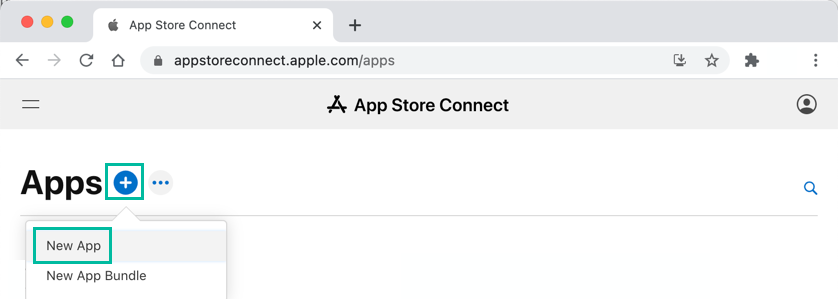
New App の画面が表示されるので、アプリの情報を入力し、[Create]をクリックします。
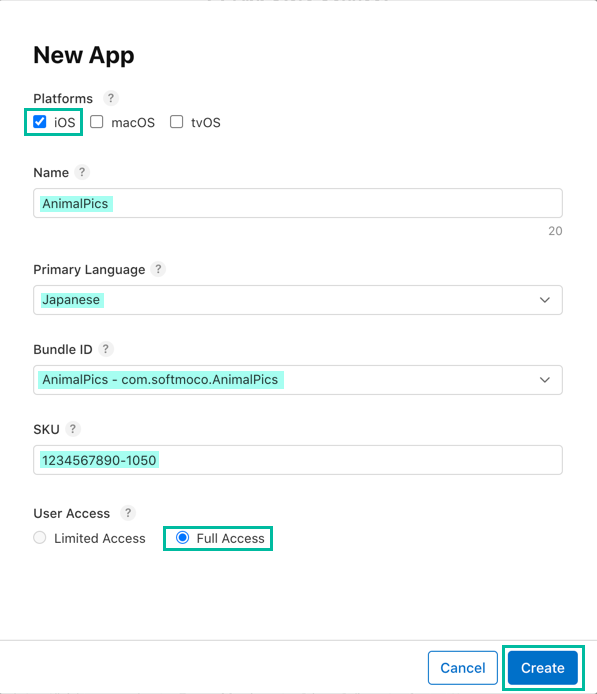
- Platforms: アプリのプラットフォーム。最低ひとつは選択する。
- Name: アプリの名前(30 文字以内)。この名前で App Store に表示される。
- Primary Language: アプリで使われているメインの言語。
- Bundle ID: Xcode で指定した Bundle ID と同じもの。
- SKU: アプリを管理するためのユニークな ID。App Store では見えないので、お好きなもの。
- User Access: App Store Connect 内で、このアプリが見えるユーザを制限したい時は Limited Access を選択。
これで App Store Connect に Xcode からアップロードするアプリが追加できました。
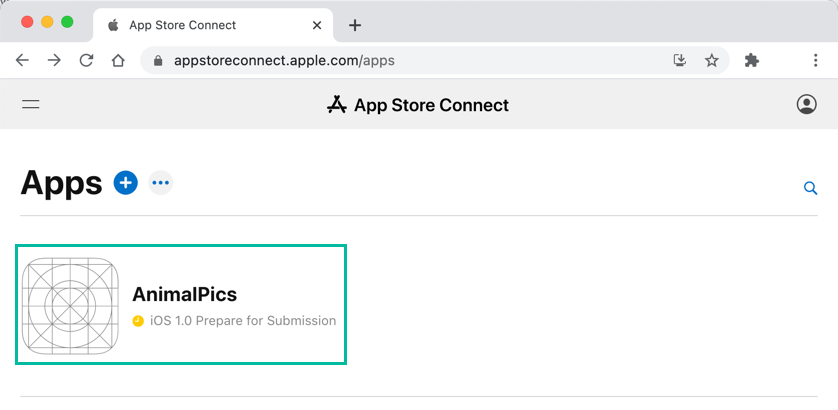
以上、App Store Connect にアプリを追加する方法をご説明しました。